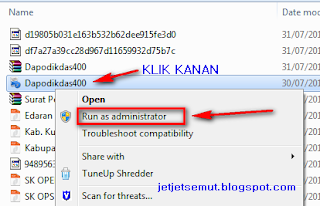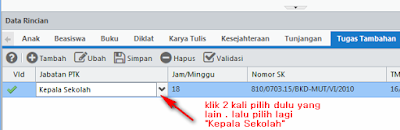Tutorial berikut merupakan tutorial pengisian SPT Tahunan untuk Wajib Pajak Orang Pribadi yang memiliki penghasilan lebih dari Rp. 60.000.000 dari satu pemberi kerja melalui Formulir 1770 S dengan panduan.
Sebelum melakukan Pengisian SPT Tahunan PPh Orang Pribadi Anda, siapkan data-data SPT Tahunan Anda. Untuk Wajib Pajak Orang Pribadi Formulir 1770 S yang menggunakan Formulir 1770 S, data-data tersebut adalah sebagai berikut:
- Formulir bukti potong 1721 A1 untuk pegawai swasta atau A2 untuk pegawai negeri yang telah diberikan oleh pemberi kerja.
- Formulir bukti potong 1721 VII untuk pemotongan PPh pasal 21 yang bersifat final
- Formulir bukti potong PPh pasal 23 untuk penghasilan dari sewa selain tanah dan bangunan
- Formulir bukti potong PPh pasal 4 ayat 2 untuk sewa tanah dan bangunan, dividen.
- Bukti kepemilikan harta, seperti buku tabungan, sertifikat tanah/bangunan, STNK
- Daftar utang seperti rekening utang
- Kartu keluarga
Pertama masukkan NPWP dan password yang anda buat saat pendaftaran akun DJP Online. Lalu klik tombol login.
Selanjutnya akan muncul profil Anda sebagai berikut.
Untuk melaporkan SPT Tahunan melalui e-Filing klik tombol e-Filing.
Klik tombol buat SPT.
Kemudian akan muncul pertanyaan:
- Apakah Anda menjalankan usaha atau pekerjaan bebas? Apabila Anda akan menggunakan SPT 1770 S maka Anda mengklik tombol tidak.
- Apakah Anda seorang suami atau istri yang menjalankan kewajiban perpajakan terpisah atau pisah harta? Apabila Anda seorang suami atau istri yang tidak menjalankan kewajiban perpajakan terpisah atau pisah harta, maka anda mengklik tombol tidak
- Apakah penghasilan bruto yang Anda peroleh selama setahun kurang dari 60 juta rupiah? Apabila penghasilan Anda lebih dari 60 juta rupiah, maka Anda mengklik tidak.
- Anda dapat menggunakan formulir 1770 S, pilihlah form yang akan digunakan? Kami menyarankan Anda menggunakan SPT 1770 S dengan Panduan.
Klik tombol SPT 1770 S Dengan Panduan
Langkah pertama
Isilah data formulir, masukkan tahun pajak 2015, pilih status SPT Normal jika Anda baru pertama kali lapor untuk tahun pajak 2015. Klik tombol langkah berikutnya.
Langkah ke-2
Isikan daftar pemotongan/pemungutan PPh oleh pihak lain atau PPh yang ditanggung pemerintah dengan meng-klik tombol tambah, maka akan muncul tampilan yang meminta untuk diisi NPWP, Nomor bukti pemotongan/pemungutan, tanggal bukti pemotongan/pemungutan, jumlah yang dipotong/dipungut.
Untuk mengisi kolom-kolom ini, siapkan bukti potong yang sudah anda kumpulkan.
Klik tanda panah pada jenis pajak, apabila anda akan mengisi penghasilan dari pekerjaan pilih Pasal 21, lalu isi NPWP pemberi kerja (NPWP perusahaan/ NPWP bendahara), apabila NPWP yang anda isikan benar, maka Nama perusahaan atau nama bendahara akan muncul secara otomatis. Berikutnya masukkan nomor bukti potong (contoh untuk formulir 1721 A1 contoh nomor adalah 1.1.12-2015-00001) dan pilih tanggal bukti pemotongan/pemungutan dengan mengklik tombol kalender yang ada di samping. Masukkan jumlah PPh yang dipotong/dipungut (contoh untuk formulir 1721 A1 jumlah PPh yang dimasukkan berasal dari angka 19). Apabila anda telah selesai Klik tombol simpan.
Lalu Klik tombol langkah berikutnya
Langkah ke-3
Masukkan jumlah penghasilan netto dalam negeri sehubungan dengan pekerjaan Anda (contoh untuk formulir 1721 A1 jumlah penghasilan netto berasal dari nomor 14 atau nomor 16 khusus untuk karyawan yang pindah cabang). Klik tombol langkah berikutnya.
Langkah ke-4
Apakah anda memiliki penghasilan dalam negeri lainnya? Apabila anda memilik penghasilan dalam negeri lainnya contoh penghasilan dari sewa mobil, klik ya silakan isi data pada kolom sewa. Setelah Anda mengisi seluruh penghasilan dalam negeri lainnya selesai, klik langkah berikutnya
Langkah ke-5
Apakah Anda memiliki penghasilan luar negeri? Jika Tidak, klik tombol langkah selanjutnya.
Langkah ke-6
Apakah Anda memiliki Penghasilan yang tidak termasuk objek pajak? Jika Ya, masukkan jumlah penghasilannya sebagai contoh warisan diisi dengan harga pasar dari warisan tersebut. Apabila Anda telah mengisi seluruh penghasilan yang bukan objek pajak. Kemudian klik tombol langkah selanjutnya.
Langkah ke-7
Apakah Anda memiliki penghasilan yang pajaknya sudah dipotong secara final? Apabila Ya, klik tombol tambah dan akan muncul kolom untuk mengisi data.
Untuk mengisi kolom-kolom ini, siapkan bukti potong formulir 1721 VII atau formulir bukti pemotongan pph pasal 4 ayat 2 yang sudah anda kumpulkan.
silakan isi data yang diminta dengan melihat pada formulir 1721 VII atau formulir bukti pemotongan pph pasal 4 ayat 2 yang anda miliki, contoh apabila anda memiliki bangunan dan atau tanah yang disewakan, klik no. 7 sewa atas tanah dan/atau bangunan. isilah nilai penghasilan yang diterima dari sewa tanah dan atau bangunan tersebut dan apabila Anda telah selesari mengisi seluruh penghasilan yang bersifat final. Klik simpan. Apabila anda sudah yakin dengan data yang anda isikan Klik tombol langkah selanjutnya.
Langkah ke-8
Apakah anda memiliki harta? Apabila Ya, Isikan daftar harta yang Anda miliki dengan meng-klik tombol tambah. Masukkan informasi terkait harta, klik tanda panah pada kolom kode harta untuk menentukan jenis harta, contoh: sepeda motor. Pilih alat transportasi, sepeda motor. Masukkan nama harta contoh: untuk sepeda motor ketikkan merk dan type nya, tahun perolehan, harga perolehan, dan keterangan. Lalu klik tombol simpan. Setelah memasukkan semua harta yang Anda miliki, klik tombol langkah berikutnya.
Langkah ke-9
Apakah anda memiliki utang? Jika Ya, Isikan daftar utang yang Anda miliki. Klik tombol tambah . Masukan informasi pilih kode utang sesuai dengan jenis utang Anda, masukkan nama pemberi pinjaman, alamat pemberi pinjaman, tahun pinjaman dan jumlah sisa pinjaman atau utang anda per tanggal 31 desember 2015. Klik tombol simpan. Jika anda telah melengkapi semua daftar utang anda klik tombol langkah selanjutnya.
Langkah ke-10
Apakah anda memiliki tanggungan? Jika Ya, Masukkan daftar yang menjadi tanggungan Anda dengan klik tombol tambah. Masukkan nama contoh: masukkan nama anak, nomor induk kependudukannya, hubungan keluarga contoh: anak kandung dan pekerjaan contoh: pelajar.
Lalu klik tombol simpan. Apabila sudah memasukan seluruh tanggungan Anda klik tombol langkah berikutnya.
Langkah ke-11
Apakah Anda memberikan sumbangan keagamaan kepada lembaga yang resmi dan terdaftar menurut Keputusan Menteri Keuangan? Jika Ya, isikan dengan langkap datanya dan jika Tidak klik tombol langkah berikutnya.
Langkah ke-12
Isi status kewajiban perpajakan Suami Istri dengan memilih status perkawinan Anda. Apabila anda sudah berkeluarga klik status perkawinan kawin. Lalu status kewajiban perpajakan suami istri pilih kepala keluarga. Selanjutnya pilih golongan PTKP anda. Apabila anda telah berkeluarga dengan memiliki satu anak kandung maka pilih Kawin/K lalu pilih kolom sebelah kawin/K dengan angka 1. Setelah itu klik tombol langkah berikutnya.
Langkah ke-13
Apakah Anda memiliki pengembalian/pengurangan pajak penghasilan pasal 24 dari penghasilan luar negeri? Jika Tidak, klik langkah berikutnya.
Langkah ke-14
Apakah Anda melakukan pembayaran PPh pasal 25? Apabila tidak memiliki kewajiban pembayaran PPh pasal 25 klik tombol langkah berikutnya.
Langkah ke-15
Pada langkah ini akan ditampilkan penghitungan pajak penghasilan dan SPT Anda berdasarkan data yang Anda masukkan pada langkah-langkah sebelumnya. Status SPT akan telihat pada bagian bawah tampilan apakah NIhil, Kurang Bayar atau Lebih Bayar. Periksa kembali data tersebut, apabila sudah sesuai klik tombol langkah berikutnya.
Langkah ke-16
Jika status SPT ANda Kurang Bayar maka akan muncul pertanyaan sudahkah ANda melakukan pembayaran? Jika belum, klik tombol disamping pilihan jawaban belum.
Anda dapat membuat kode billing melalui layanan e-billing pada website djp online, internet banking BRI, dan SMS ID Billing dengan mengakses *141*500# dan lakukan pembayaran atas pajak yang kurang dibayar pada saluran internet banking, ATM, SMS banking, serta pada teller bank persepsi atau kantor pos.
Jika Anda sudah melakukan pembayaran klik tombol di samping pilihan jawaban Sudah. Berikutnya masukkan NTPN dan tanggal bayar sesuai dengan bukti pembayaran yang Anda miliki.
Apabila anda tidak memiliki kewajiban pph pasal 25 maka klik tombol langkah berikutnya untuk melanjutkan pengisian.
Langkah ke-17
Pada langkah ini akan muncul pernyataan: dengan menyadari sepenuhnya dan segala akibatnya termasuk sanksi-sanksi sesuai dengan ketentuan peraturan perundang-undangan yang berlaku, saya menyatakan bahwa apa yang telah saya beritahukan di atas adalah benar, lengkap, jelas.
Lalu klik setuju/agree apabila anda telah memahami pernyataan tersebut. Berikutnya klik tombol langkah berikutnya.
Langkah ke-18
Layar akan menampilkan data SPT Anda, untuk mengirimkan SPT klik tombol di sini pada kalimat ambil kode verifikasi untuk meminta kode verifikasi. Berikutnya akan muncul pilihan media untuk pengiriman kode verifikasi,pilih email lalu klik ok.
Apabila telah muncul notifikasi info token telah dikirim ke email anda, silakan cek email Anda.
Masukkan kode verifikasi anda yang terdapat pada email ke dalam kolom kode verifikasi lalu klik tombol kirim SPT. Berikutnya akan muncul notifikasi info SPT anda berhasil dikirim, bukti penerimaan elektronik telah dikirimkan ke email anda.
Silakan pilih respon anda terhadap layanan ini.
Anda telah selesai melaporkan SPT Tahunan PPh Anda. Bukti Penerimaan Elektronik (BPE) akan diemail ke email Anda.
Apabila telah selesai klik tutup. Lalu layar akan menampilkan daftar SPT yang telah anda buat.